Les tubes utilisés pour réaliser mes
tutoriels ont été détourés par mes soins
Je ne suis que la personne qui détoure des
images, et non la propriétaire
Si l’une de ces images vous appartient,
merci de me le faire savoir, je mettrai un
lien vers votre site ou je l’enlèverai si
vous le souhaitez.
Ce tag a été réalisé avec PSPX20, mais peut
être effectué avec d’autres versions
antérieures.
Seules les couleurs peuvent varier d’un
logiciel à l’autre.
Si vous utilisez d’autres tubes ou couleurs
que ceux utilisés pour ce tutoriel, il vous
faudra jouer avec le mode de mélange des
calques ainsi que sur leur opacité.
Installez les filtres dans les modules
externes ou placez-les dans votre dossier de
filtres.
Les Outils, Masques, Sélections, Pinceaux et
autres sont à placer dans les dossiers
correspondants de votre PSP
Pour importer les presets, double-cliquez
sur l’icône qui ira se mettre
automatiquement dans le dossier « setting »
concerné.
Ce tutoriel est de ma création, il est
interdit de se l'approprier
Toute ressemblance avec un autre tutoriel ne
serait que pure coïncidence

Modules externes /Filtres utilisés :
< Modules externes / < Simple / Pizza sclice
Mirroir
< Modules externes / < Simple /< Blinz
< Modules externes / < Simple / Pizza sclice
Mirroir
< Modules externes / BKg Désigner sf10II> <
DIS Réfractor 1
< Modules externes / < Effets Simple / <Left
Right Wrap
< Modules externes / < Itali@n Editors
Effect / < Effetto Fantasma
< Effets <Modules externes / Graphic Plus /<
Cross Shadow /
< Effets <Modules externes / Graphic Plus /
< Quick Tile 1
< Effets < Modules externes / AAA Frames /
Texture Frame / Widht

Dans le matériel vous y trouverez
1 tube femme /à ne pas distribuer sur le net
merci
1 tube papillon
1 tube masque de Narah
1 tube paysage
4 Tubes déco
1 palette de couleurs

La palette des couleurs à utiliser
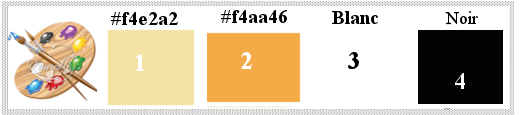
N'oubliez pas de dupliquer, nous travaillons
sur les copies

Matériel ci-dessous


Couleurs
de départ

Etape 1
< Fichier / Nouveau / Ouvrir un calque
transparent de 900/600 pixels
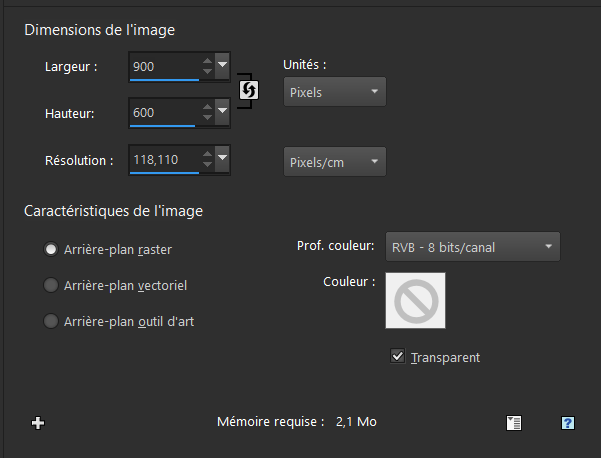
< Pot de peinture / Remplir de la couleur <
# f4e2a2 /claire / n°1
< Activer le tube principal femme
< Calques / Nouveau calque Raster/ < Tout
sélectionner
< Edition copier / Revenir sur votre travail
/ <Edition coller dans la sélection
Désélectionner
< Effets / Effets d’image / Mosaïque sans
jointures / par défaut
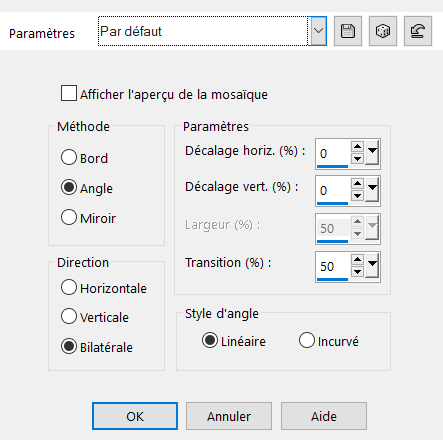
< Réglage / Flou / Flou gaussien/ Rayon à
35
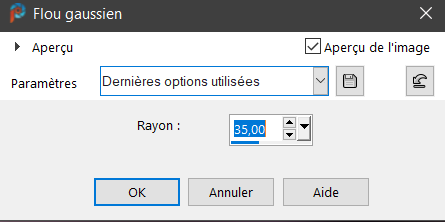
Etape 2
< Effets < Modules externes < Simple / <
Pizza Sclice Mirroir
< Effets / <Effets de réflexion / < Mirror
rotatif /< angle 180
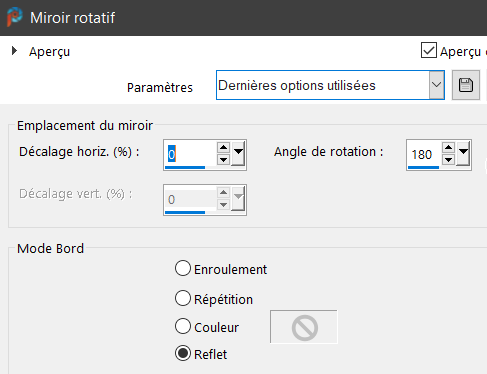
Effets / Modules externes / < FM Tile Tools
/ < Saturation Emboss / par défaut
< Fusionner le calque de dessous

Etape 3
Effets < Modules externes / < Simple /<
Blinz
Effets < Modules externes / < Simple / Pizza
Sclice Mirroir
< Effets / <Effets de réflexion / < Mirror
rotatif /< angle 180

Etape 4
Effets d’image / < Mosaïque sans jointures
/ par défaut en mémoire
Effets < Modules externes / BKg Désigner
sf10II> < DIS Réfractor 1
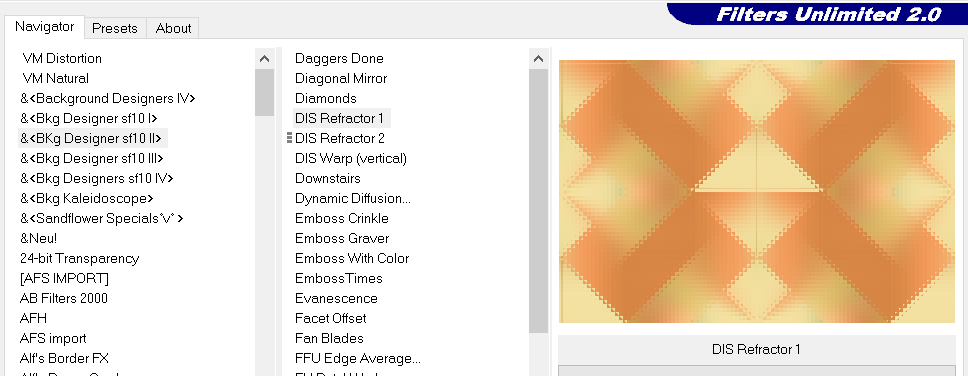
< Réglage / Davantage de netteté

Etape 5
< Calques / <Dupliquer
Effets <Modules externes / < Effets Simple /
<Left Right Wrap
Baisser l’opacité de ce calque à 50 %
Mode /< Lumière douce
< Fusionner le calque de dessous
< Calques / < Dupliquer
< Mode recouvrement /
< Effets / Effets de textures / Textile… /
3/ 4 / 100 / n°1 et n°3
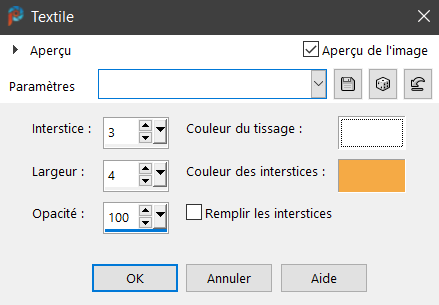
Selon vos couleurs changer la couleur du
tissage
< Réglage / < Netteté / Netteté
Calques/ < fusionner le calque de dessous

Etape 6
<Activer le tube déco1
< Edition copier /< Revenir sur votre
travail /< Edition collé comme un nouveau
calque
<Mode < Luminance héritée
Ne pas bouger
< Effets /< Effets 3D / <Ombre portée /<
0/0/40/20/ noir n°4
< Activer le tube déco2
< Edition copier /< Revenir sur votre
travail /< Edition collé comme un nouveau
calque
<Mode / < Luminance héritée
Ne pas bouger

Etape 7
<Calques / < Dupliquer
Modules externes / < Itali@n Editors Effect
/ < Effetto Fantasma / Sposta- X30 Sptosta-Y
30
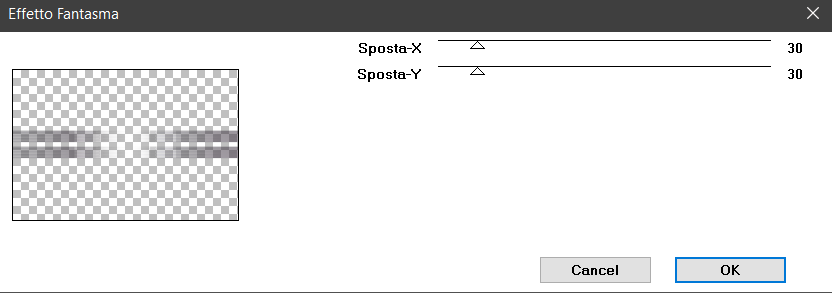
< Effets / < Effets 3D /< Ombre portée / <
0/0/40/20/ noir n°4
Calques / <Fusionner 2 fois le calque de
dessous

Etape 8
<Outil de sélection > S 
Personnalisée avec ces mesures
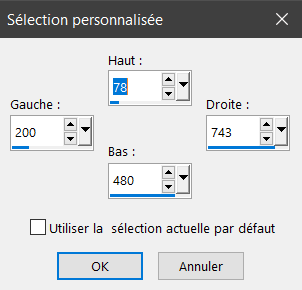
< Calques / Nouveau calque raster
<Pot de peinture< Remplir de la couleur
blanche n°3
<<Sélections / < Modifier / < Contracter de
3 pixels / < supp de votre clavier
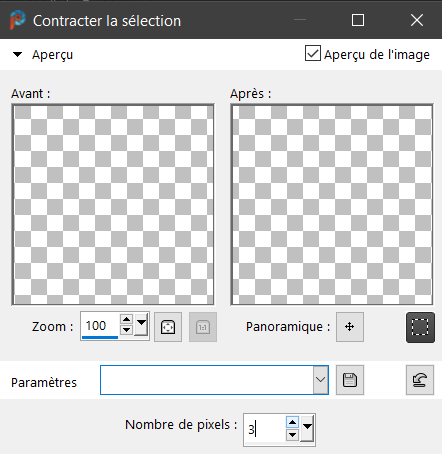
Garder la sélection active

Etape 9
Calques / Nouveau calque Raster
Pot de peinture / > Remplir de la couleur
blanche n°3
Opacité de calque à >60%
Sélections / >Modifier / >Contracter de > 30
pixels
<< Supp de votre clavier
Garder la sélection active

Etape10
Calques > Nouveau calque/ > Remplir de la
couleur n°2 foncée
Effets /> Effets de texture > Textile…3 . 4
. 100 .
> Interstices non cochées(en mémoire)
Effets / Effets 3D / Ombre portée <
0/0/40/20/ noir
Sélection / >Modifier / >Contracter de > 30
pixels
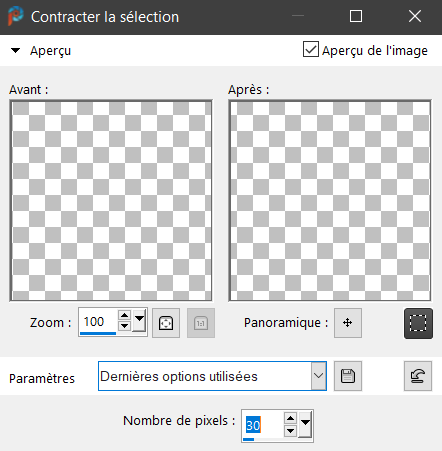
Touche supprimé de votre clavier
Garder la sélection active

Etape 11
Calques / Nouveau calque
Pot de peinture / > Remplir de la couleur
blanche
Calques </ Nouveau calque
< Activer le tube paysage/ Redimensionner à
80%
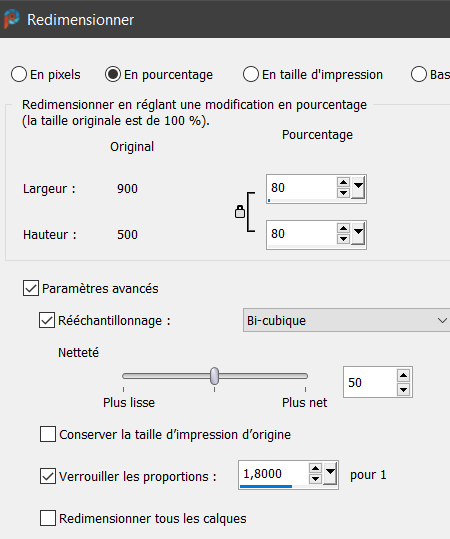
Edition copier /< Revenir sur votre travail
/ < Edition coller comme un nouveau calque /
< Inverser / < Supprimer/ < Inverser à
nouveau
Calques / < Nouveau calque /< Effet 3D/<
Découpe / 0 / 0 / 60 /40,00 / Noir
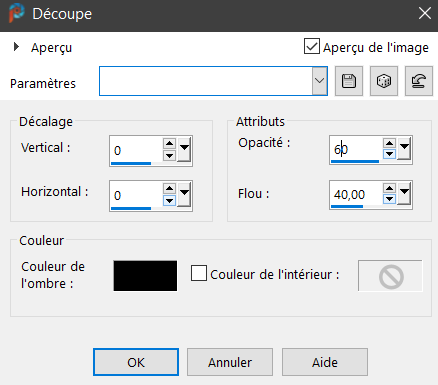
Désélectionner

Etape 12
Se placer sur le calque Raster 1 au bas de
la pile
Activer à nouveau le tube paysage / <
Grandeur nature
Edition copier / < Revenir sur votre
travail / < Edition coller comme un nouveau
calque
Baisser l’opacité à 85 %

Etape 13
Se placer sur le calque Raster 1 au bas de
la pile
<< Activer le masque de Narah
< Calques/ < Nouveau calques Raster
Pot de peinture < Remplir de la couleur
blanche
Calques / Nouveau calque de masque / A
partir d’une image
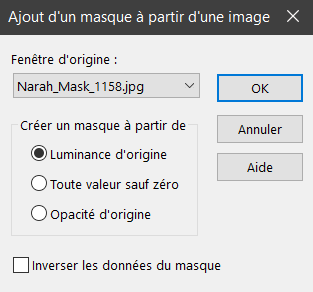
Calques/ < Fusionner le groupe
Calques / < Dupliquer / Fusionner le calque
du dessous
Calques / Réorganiser / Déplacer vers le bas
Mode / < Ecran

Etape 14
Image / >Ajouter une bordure / > 2 pixels
couleur n°3
Image / >Ajouter une bordure / > 2 pixels
couleur n°2
Image / >Ajouter une bordure / > 2 pixels
couleur n°1
Image </ Ajouter une bordure < 2 pixels de
couleur n°3
Image / >Ajouter une bordure / > 2 pixels
couleur n°2
Sélections / >Tout sélectionner
Image > Ajouter une bordure > 25 pixels
couleur °1
Sélection > Inverser
Effets de texture / > Textile / n°3 et n°2
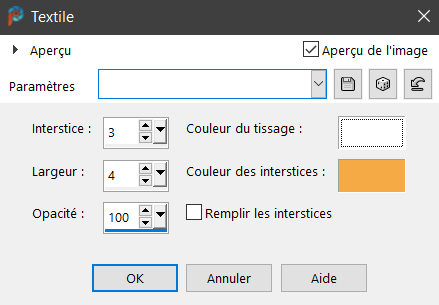
Sélection > Inverser
Effets / > Effets 3D / >Ombre portée /
0/0/60/30/noir
Désélectionner

Etape15
Image > Ajouter une bordure > 2 pixels
Blanc
n°3
Image / >Ajouter une bordure / > 2 pixels
n°2
Image > Ajouter une bordure > 2 pixels Blanc
n°3
Sélections / >Tout sélectionner
Image > Ajouter une bordure / 50 pixels
Blanc n°3
Inverser
Remplir du dégradé linéaire


Effets <Modules externes / Graphic Plus /<
Cross Shadow / <Intensity à
90
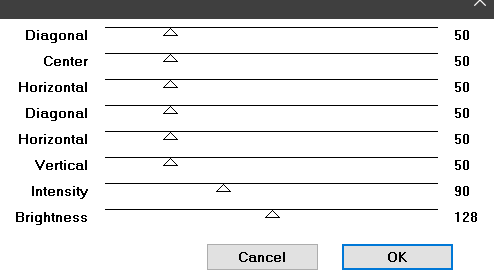
< Effets / <Effets de textures / <Textile en
mémoire
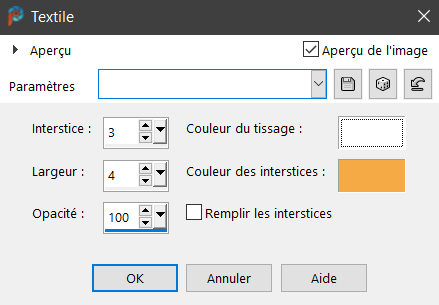
<Effets <Modules externes / Photo Tools / <
Gradiens Sky / Blue à 100
A vous de chercher et modifier les couleurs
selon vos couleurs
Désélectionner

Etape16
Sélection / sélectionner tout
< Image / >Ajouter une bordure / > 30 pixels
/ n°3
<Effets /< Effets 3D / <Ombre portée / 0 / 0
/ 80 / 40 / noir couleur n°4
<Sélections / <Inverser
< Effets< Modules externes / AAA Frames /
Texture Frame / par défaut
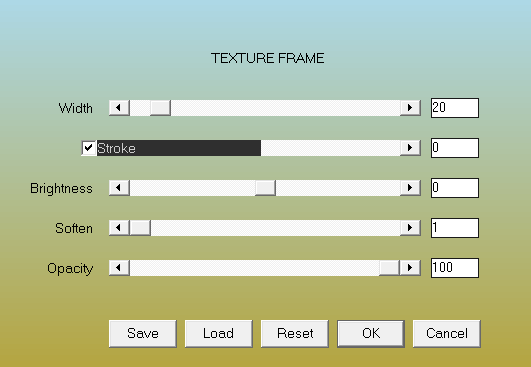
Désélectionner

Etape 17
<Activer le tube femme / > Redimensionner à
80%
Edition> Copier / Edition > Revenir sur
votre travail / <Coller comme un nouveau
calque
Placer à Droite et faite l’ombre portée de
votre choix

Etape 18
< Activer le tube papillon /< redimensionner
à 80%
Edition> Copier / Edition > Revenir sur
votre travail / <Coller comme un nouveau
calque
Placer à gauche et faire une ombre portée de
0/ 0 / 40 / 20 noir

Etape 19
< Activer le tube titre Nuala
Edition> Copier / Edition > Revenir sur
votre travail / <Coller comme un nouveau
calque
Placer en bas à gauche

Etape 20
Signer votre travail, ou mettre votre
licence si vous utilisez un tube payant
Image ajouter une bordure de : 1 pixels
de couleur n°1
Redimensionner à 950 Pixels
Enregistrer en JPG
Voilà ce tag est terminé

Une version perso avec un de mes tubes

Merci à mon amie Cloclo qui teste mes
tutoriels Tags, sa version ci-dessous

Merci à mon amie Sass qui teste mes
tutoriels Tags, sa version ci-dessous

Pour tous problèmes, merci de bien vouloir
me contacter ci-dessous merci